









1. Abre el archivo de la Práctica 4.
2. Duplica la Secuencia Jimbo Tracks y renómbrala como Jimbo Tracks Short más tus INICIALES.
3. Abre la secuencia Jimbo Tracks Short.
4. Dentro del Timeline, selecciona el clip llamado carry head y bórralo.
5. Repite el paso anterior con el clip leash.
6. Al realizar los 2 pasos anteriores te quedarán 2 gaps. Coloca tu Playhead en Home y utiliza los atajos para encontrar estos gaps.
7. Cuando el Playhead esté ubicado al inicio de los gaps, selecciona Sequence > Close Gaps.
8. Sigue utilizando el atajo para encotrar el siguiente gap y repite el paso 7.
9. Salva tu proyecto y ciérralo.


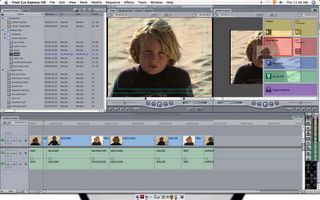







1. Abre el Proyecto Lesson 8.
2. Cierra cualquier otra secuencia que este abierta. Reproduce la secuencia Jimbo Finished.
3. En el Browser, despliega el contenido del Bin Sequences y crea una nueva secuencia dentro del bin llamada Jimbo Tracks junto con las iniciales de tu nombre. Ejemplo: Jimbo Tracks ASC.
4. Abre la secuencia que creaste y cierra la secuencia Jimbo Finished.
5. Despliega el Bin Surfing Clips y después el Bin Jimbo Interview.
6. Abre el clip Name y marca el inicio y el fin del Sound Bite.
7. Arrástralo al Canvas y selecciona Overwrite.
8. Repite el Paso 6 y 7 pero ahora con los siguientes clips, en este orden:
- carry head
- wax every time
- catch a wave
- nose ride
- leash
- surfing feels good
9. Salva el Proyecto con tu nombre.







Guión, es un texto en que se expone, con los detalles necesarios para su realización, el contenido de un filme o de un programa de radio o televisión. Es decir, un escrito que contiene las indicaciones de todo aquello que la obra dramática requiere para su puesta en escena. Abarca tanto los aspectos literarios (los parlamentos) como los técnicos (las acotaciones, escenografía, iluminación, sonido).
El guión es una guía en la que aparece descrito todo lo que después saldrá en la pantalla; sobre el guión se irán asentando el resto de las fases de la producción.
Existe, en cambio, una diferenciación entre lo que es un guión literario (usualmente elaborado por el guionista) y un guión técnico (usualmente elaborado por el director).
Involucra división por escenas, acciones de los personajes o eventos, diálogo entre personajes, así como breves descripciones del entorno en el que van a acontecer y, cuando es prudente, el énfasis que usarán los actores. Un buen guion literario tiene que transmitir la información suficiente para que el lector visualice la película: cómo transcurre el diálogo, cómo actúan los personajes y con qué objetos interactúan, sin especificar todavía los pormenores de la producción. Una vez finalizado se pasa al guion técnico, que describirá con detalle cómo la cámara va a captar toda esa información.
Se usa principalmente para mostrar a productores potenciales, actores, patrocinadores, miembros del equipo creativo, y cualquier otra persona que requiera conocer la historia, personajes, y sentimiento general de una película.
El guion literario tiene requerimientos de formato, que van desde la tipografía a utilizar hasta los márgenes y distinciones como los cambios de escena, si la acción sucede en interiores, exteriores, de día o de noche. También se separa claramente el diálogo de los personajes del resto de la acción. Teóricamente, si se siguen las normas de escritura, se supone que una página de guión corresponde a un minuto de película. Esto es de gran utilidad para saber la duración aproximada que va a tener un proyecto.
El siguiente es un ejemplo que ilustra algunas de las principales convenciones del guión en la industria occidental del cine.

